



mindenki tudja, hogyan kell beállítani a képet háttérképként. Mindenki tudja, hogyan kell képeket, akár diavetítéseket használni képernyővédőként. Egyszerű, igaz? Nos, néhánynak. Mások számára nincs vége az asztali Testreszabás útjának.
van alapértelmezett és van tökéletesség. A Windows testreszabásának szükségessége kiterjed a felhasználói felületre (UI), a funkcionalitásra, a megjelenésre, az érzésre, a hangokra és-igen-még az asztali háttérképre is.

a legtöbb háttérképek nem csak, hogy a háttérkép a háttérben. Mi lenne, ha EGY Ön által választott élő, látszólag lélegző karakter fogadna? Mi lenne egy fantasztikus, sima cinemagraph létrehozásával, amelyet a saját asztalának kényelmében élvezhet? Elcsábítani? Olvass tovább!
Video Wallpaper
bár rengeteg program, amely lehetővé teszi a felhasználók számára, hogy elérjék a teljes képernyős videó. Célunk egy mozgó háttér fenntartása minden programmal és a tálca megfelelő elhelyezésével és működésével. Ne felejtse el újraindítani a számítógépet a következő szoftverek telepítése után.
Videópapír
a Reddit felhasználók valóban lenyűgöző lények: amikor látnak valamit, amit meg kell tenni, megteszik.
User /u/Im-German-Lets-Party egy kiváló példa erre a tényre, miután létrehozott egy kiváló videó háttérkép program VideoPaper. Menjen a fenti linkre, és töltse le a programot az induláshoz.
Miután letöltötte és kicsomagolta a programot, kattintson duplán a Videópapírra.exe fájlt, és értesítést kap a tálcán. Kattintson a jobb gombbal a VideoPaper ikonra, majd a kezdéshez válassza a Beállítások lehetőséget.
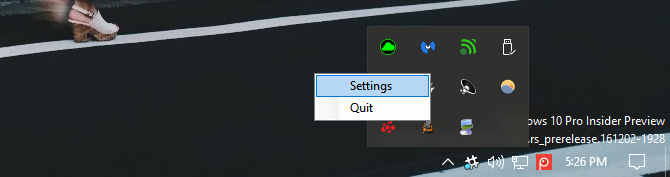
ez megnyitja a VideoPaper ablakot. Egy praktikus kis szoftver, VideoPaper lehetővé teszi, hogy tegyen egy videót, mint a háttérkép háttér. Ezt úgy teszi, hogy a fájlt egyfajta bőrként helyezi el a hagyományos háttérkép felett, de az ikonok és a tálcák alatt.
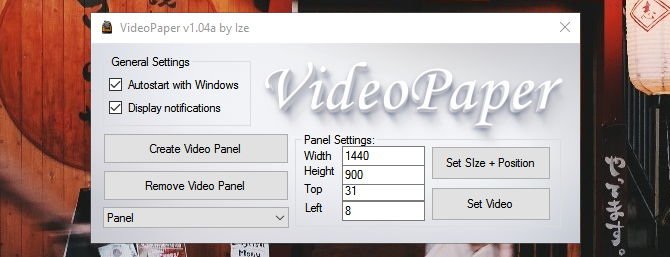
a szoftver használatának technikája a következő:
- kattintson a videó Panel létrehozása elemre: Ez létrehoz egy profilt a videódhoz. Különböző profilokat menthet különböző videókhoz.
- szélesség beállítása & magasság: módosítsa a szélesség és magasság paramétereit a monitor felbontásának megfelelően.
- Adjust Top & Left: ez beállítja a videó helyzetét. Ha a videót a képernyő pontos közepére szeretné helyezni, tegye mindkét paramétert 0-ra.
- Kattintson A Méret + Pozíció Beállítására: Ez rögzíti a videó pozicionálását és felbontását.
- kattintson a videó beállítása elemre: megnyílik egy fájlablak. Válassza ki a háttérképként használni kívánt videót.
Voil ons! Segítségével ez a praktikus kis program, akkor most a videók háttérképként szabadon és egyszerűen.
ne feledje, hogy ez egy egyszerű, ingyenes szoftver, és hajlamos a hibákra. Hogy az említett, még nem tapasztaltam egyetlen kérdést. Külön köszönet Reddit felhasználó / u / Im-német-Lets-Party a nagy erőforrás.
DeskScapes
a DeskScapes kiváló, bár drága erőforrás az élő funkciók háttérbe történő beépítéséhez. A program csak a következő formátumú videókat fogadja el: MPEG, MPG, WMV és AVI. Ez azt jelenti, hogy nem használhatja az MP4 videókat, egy közös videoformátumot az élő háttérkép létrehozásához. Egy hozzáadott video konverterrel azonban az ég a határ.
DeskScapes letöltése és telepítése. A próbaverzió 30 napig ingyenes, míg a teljes verzió 9,99 dollárba kerül. A DeskScapes telepítése után nyissa meg a DeskScapes ablakot az induláshoz.
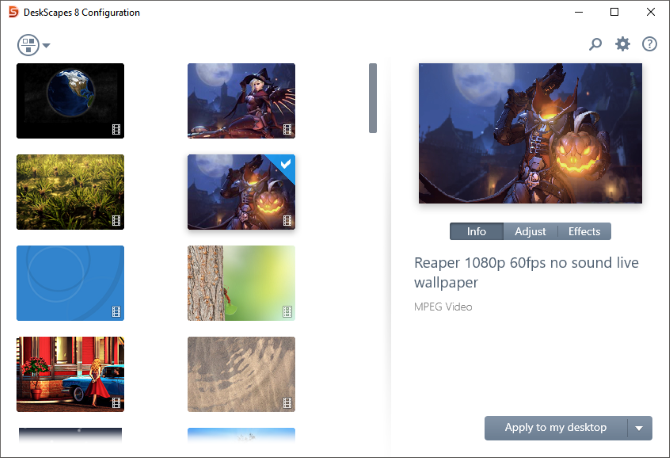
húzza át a videót az ablakba, kattintson a videóra, majd válassza az alkalmazás az asztalra lehetőséget. Tudom, mire gondolsz: “nem lehet ilyen egyszerű.”

pedig az!
Wallpaper Engine
elmentettük a legjobb az utolsó, és a pick jön közvetlenül…Gőz?
Wallpaper Engine, egy szakadár hit a Steam, az egyik legnagyobb tapéta ügyfelek a piacon elérhető. Egy könnyen használható háttérkép szoftver ára 3,99$, Wallpaper Engine nem az egészet. Nem csak azt teszi lehetővé, hogy a Steam katalógusban már szereplő több ezer videó háttérkép egyikét használja, hanem azt is lehetővé teszi, hogy saját képeit és videóit háttérképként is használja.
egyszerűen töltse le és telepítse, mint egy Steam játékot. Kattintson a jobb gombbal a tálcán található Wallpaper Engine ikonra, majd az induláshoz válassza a Háttérkép módosítása lehetőséget.
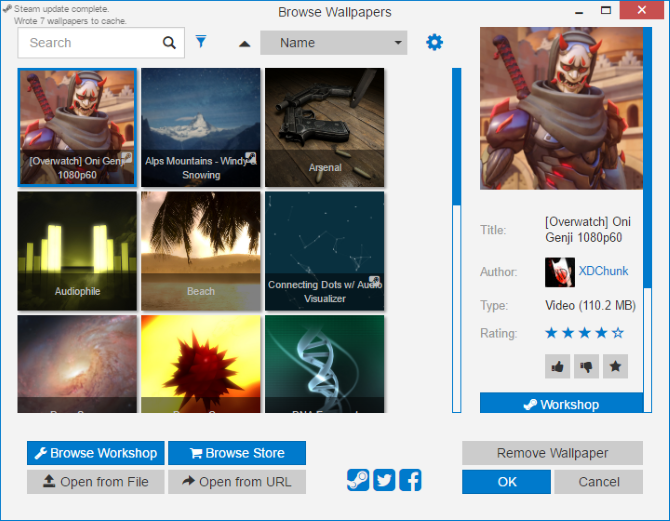
miután belépett az ablakba, egyszerűen kattintson a háttérképre, majd kattintson az OK gombra a háttérkép aktiválásához. Ha további háttérképeket szeretne beilleszteni a Wallpaper Engine-be, kattintson a Tallózás a Műhelyben elemre. Keresse meg a kívánt háttérképet, majd válassza a Feliratkozás lehetőséget.
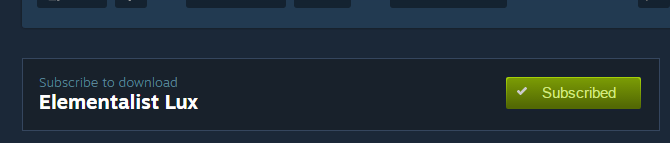
Wallpaper Engine automatikusan telepíti a háttérképet. Ennek a szoftvernek talán a legimpozánsabb része a háttérképekhez hozzáadott új funkciók mennyisége. Igen, nagyszerű videó háttérképet biztosít a denevérről.
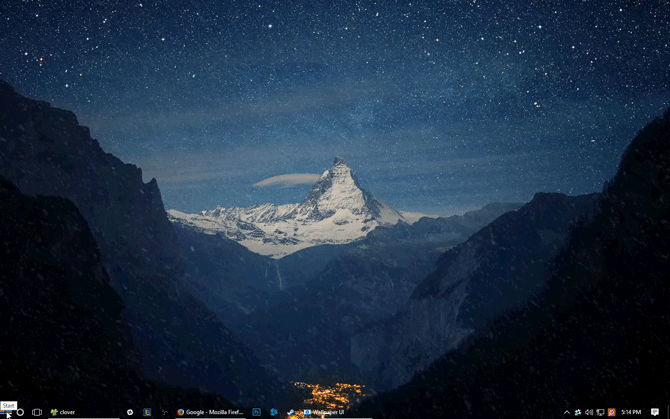
Ön egy játék rajongó? Wallpaper Engine előírja nagy, hogy széles választéka nagy, rendkívül népszerű játék ihlette videók és háttérképek.
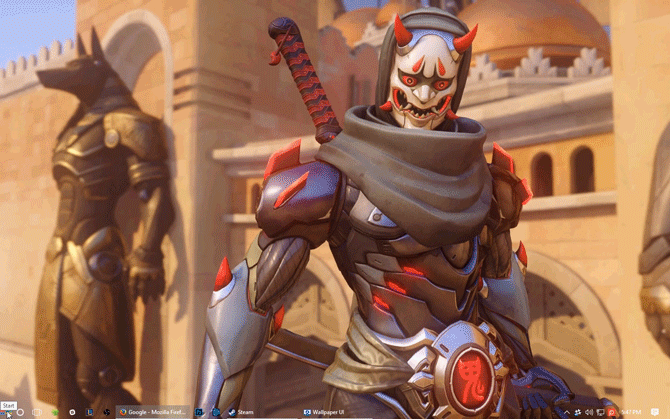
a Wallpaper Engine lehetővé teszi mind a hang -, mind a kattintási funkciókat, megváltoztatva azt, ahogyan az emberek általában látják, használják és fejlesztik az asztali háttérképeket.
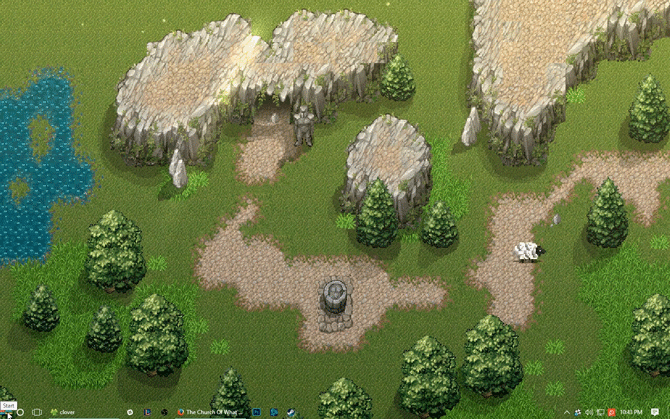
a háttérkép motoron belül bizonyos paramétereket is vezérelhet, például a lejátszást, a hangerőt, a séma színét (amely bizonyos ablak-és Tálcaszíneket is megváltoztat), valamint a háttérképhez kapcsolódó bármely más paramétert.
videó képernyővédő
a videó háttérképhez hasonlóan van néhány módszer a videók saját személyes képernyővédőként történő használatára. Az alábbiak Nem videó Képernyővédők: helyette, ezek a módszerek a meglévő videók képernyővédőként történő felhasználására. Ha érdekes a hagyományos képernyővédők, megvan, hogy lefedett is.
Video Screensaver
azt kell szorongatott találni egy jobb videó képernyővédő szoftver, mint a találóan elnevezett videó képernyővédő. A Video Screensaver lehetővé teszi a felhasználók számára, hogy a legtöbb mainstream videofájlt, méretet és felbontást használják.
használatához töltse le a szoftvert. Miután letöltötte a kis fájlt, csomagolja ki és keresse meg a fő Videoscreensavert.ICO fájl. Kattintson a jobb gombbal erre a fájlra, majd válassza a Telepítés lehetőséget. Most nyissa meg a képernyővédő beállításait a Start gombra kattintva, majd írja be a képernyővédőt. Kattintson a képernyővédő módosítása lehetőségre.
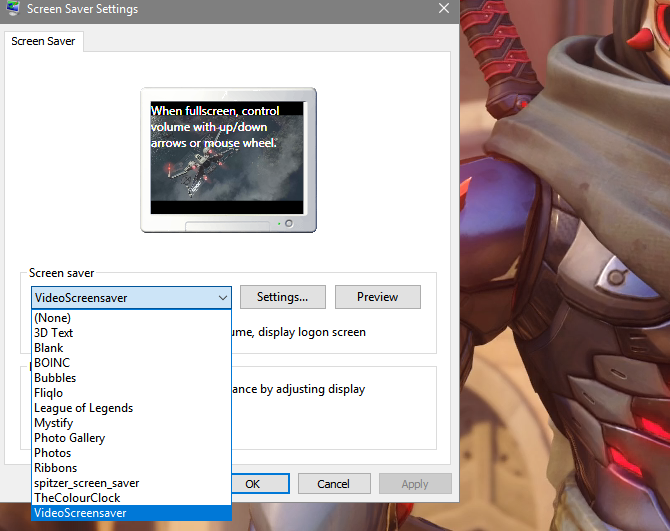
a képernyővédő alatti legördülő menüben válassza a lehetőséget VideoScreensaver. Ezután kattintson a Beállítások gombra. Válassza ki a videót a következő mappaablakban, kattintson az Alkalmaz, majd az OK gombra. Élvezze az egyéni videó képernyővédő!
League Screensaver
akkor is, ha nem egy rajongó a League of Legends-ami kissé nehéz elhinni-meg kell adni hitelt, ahol hitel miatt. Nem csak a League of Legends koncepció művészei dolgoznak fáradhatatlanul, hogy lenyűgöző művészetet nyújtsanak, a Riot olyan szoftvert is kiadott, amely lehetővé teszi a rajongók számára, hogy képernyővédő csomagokat készítsenek kedvenc League művészetükről és karaktereikről.
a kezdéshez látogasson el a League of Legends képernyővédő weboldalára. Töltse le és telepítse a megfelelő fájlt. Ezután menjen a képernyővédő beállításaihoz. A következő legördülő menüben válassza a League of Legends lehetőséget, majd a Beállítások lehetőséget a League képernyővédő beállításainak megnyitásához.
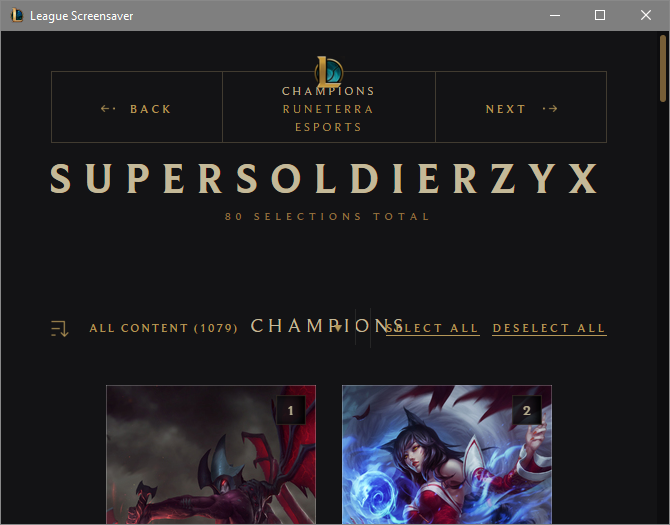
ebből az ablakból létre kell hoznia egy profilt. A létrehozás után görgessen a képernyővédőkön, válassza ki a kívánt fájlokat, kattintson az ablak tetején a Létrehozás gombra, és letölti az összes megfelelő fájlt. Ez az!
életben van!
értem, azt gondolod, hogy “soha nem lesz szükség egy videó háttérképre!”Én is erre gondoltam. Nincs visszaút. Nem gond, az Ön újdonsült tudás akkor képes lesz arra, hogy kapcsolja be a statikus háttér egy dinamikus asztali élményt!